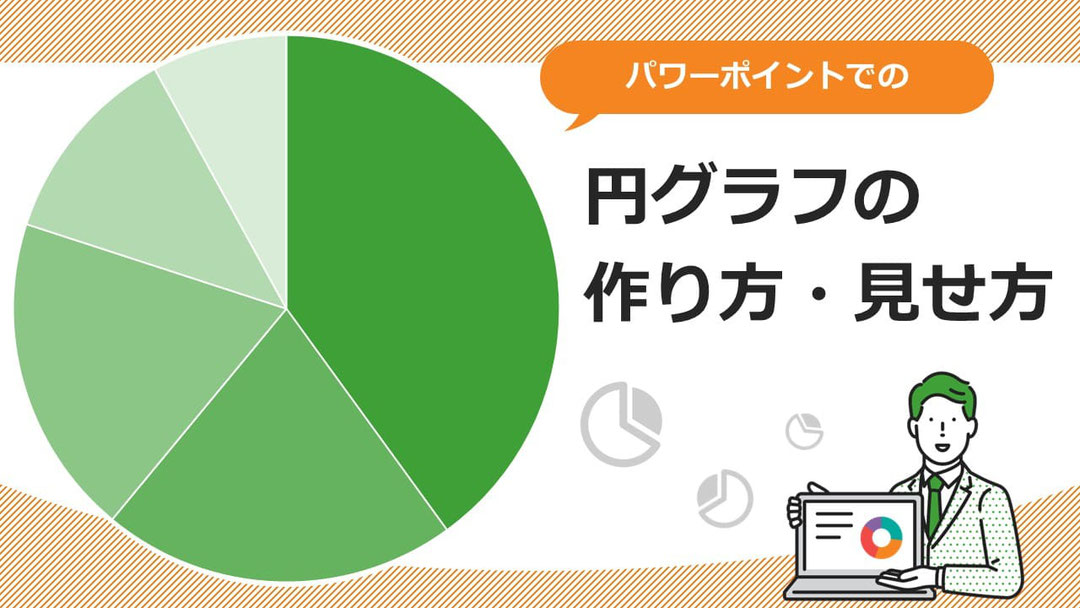
パワーポイントで視覚的に分かりやすい資料を作る際には、グラフがかかせません。棒グラフ、円グラフ、折れ線グラフなどがありますが、それぞれ特徴や「こういったデータを示すのに向いている」などがあります。こちらの記事で詳しく解説しています。
参考記事:
今回はそのなかでも、円グラフについて考えてみたいと思います。
目次
パワーポイントの円グラフとは
円グラフとは、円全体を100%として、「比率」「割合」を視覚的に表すグラフです。単位は「%」になります。合計が100ですから、「売上個数」「売上金額」の比較は正確には表せません。
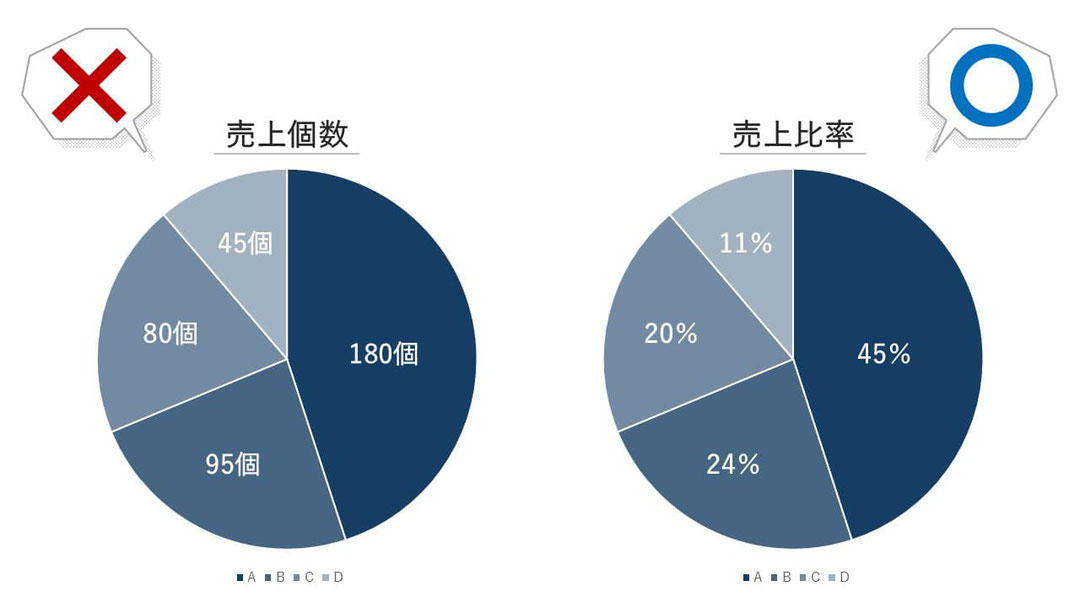
この場合、「売上個数」を比較するのであれば、棒グラフを使うのが正解です。

棒グラフについては下記記事で詳しく解説していますので、
こちらもぜひご覧ください。
参考記事:パワーポイントでの棒グラフの作り方・見せ方
円グラフ活用シーン
では円グラフはどのような場面で使うでしょうか。「合計が100%になる」のは以下のような場合が考えられます。
- 売上構成比(例:製品Aが全売上の70%、製品Bが30%など)
- 市場シェア(例:会社ごとのシェア割合)
- アンケート結果(例:満足・不満足の割合)
- 予算配分(例:部門別の予算使用率)
- 人口構成(例:年齢別、性別の人口比)
ただし、「アンケート結果」は「複数回答可」にしていると、正しい円グラフになりません。数値が100を超えてしまうからですね。この場合は棒グラフを使用するのが良いでしょう。
パワーポイントでの円グラフの作り方
ここまでで円グラフについて理解していただいたと思いますので、では、パワーポイントでの円グラフの作り方を見ていきましょう。
円グラフの基本的な作り方
まずは「挿入」「グラフ」とクリックします。このような画面いなりますので、「円」をクリックします。
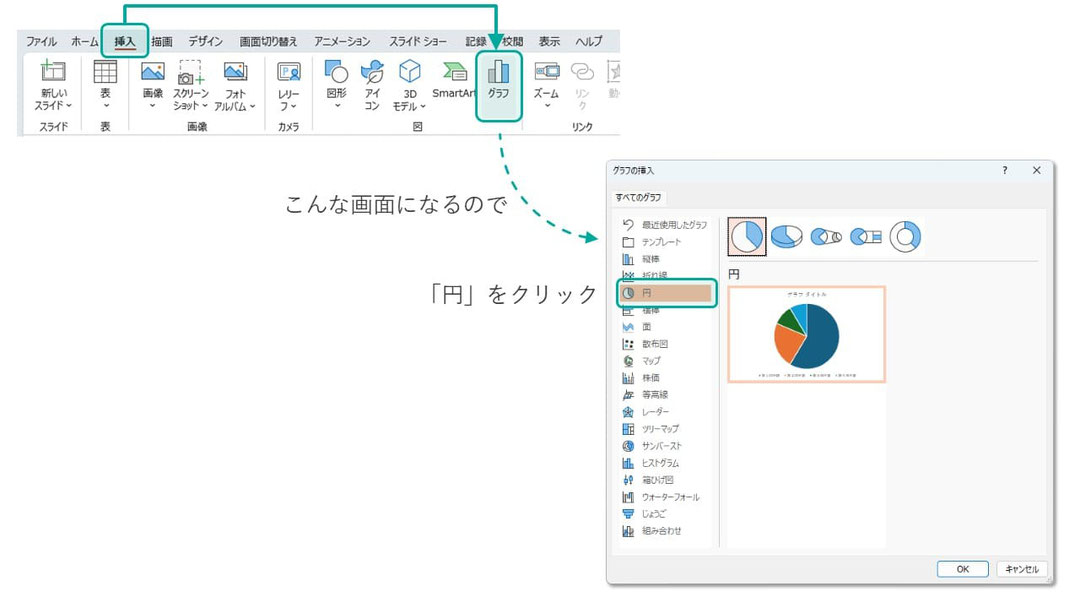
そして今回は一番左、「円」を選択します。
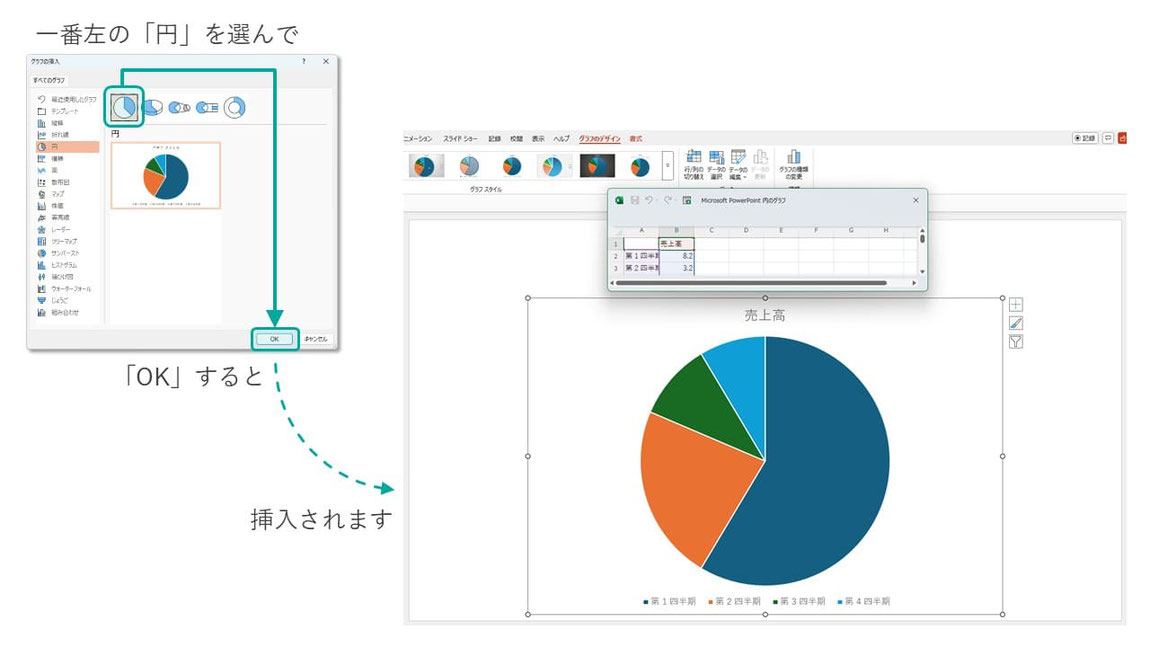
すると円グラフが表示され、エクセルの画面が出ますので、ここに項目名と数値を入力すると、自動的にグラフに反映されていきます。そもそもデフォルトで「売上高」となっているのがおかしい気がしますので(前述の通り、100になるとは限らない)、ここは「市場シェア」のグラフを作ってみましょう。
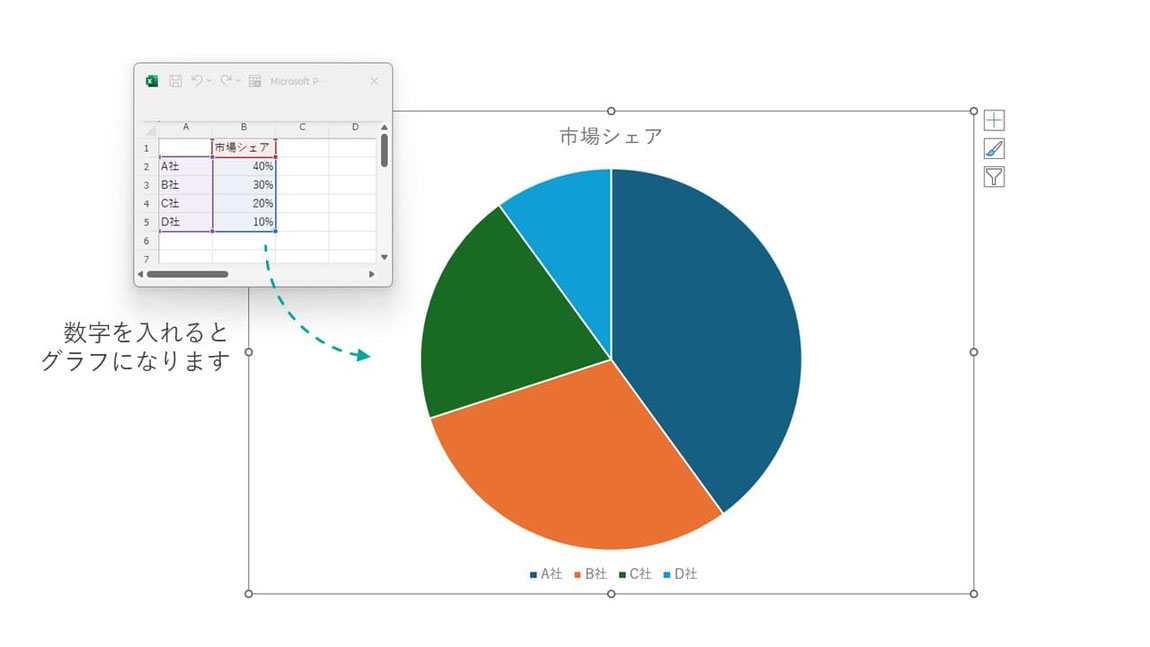
これで基本的には完成になります。
グラフの見出しは消してテキストボックスで
今一番上に「市場シェア」という表示がありますが、これは消してしまって構いません。フォントを変えたり位置を変えたりなどのアレンジをするのであれば、普通のテキストボックスで「●●業界の市場シェア」などと打って作ったほうがやりやすいです。適切なフォント、適切な位置に配置しましょう。
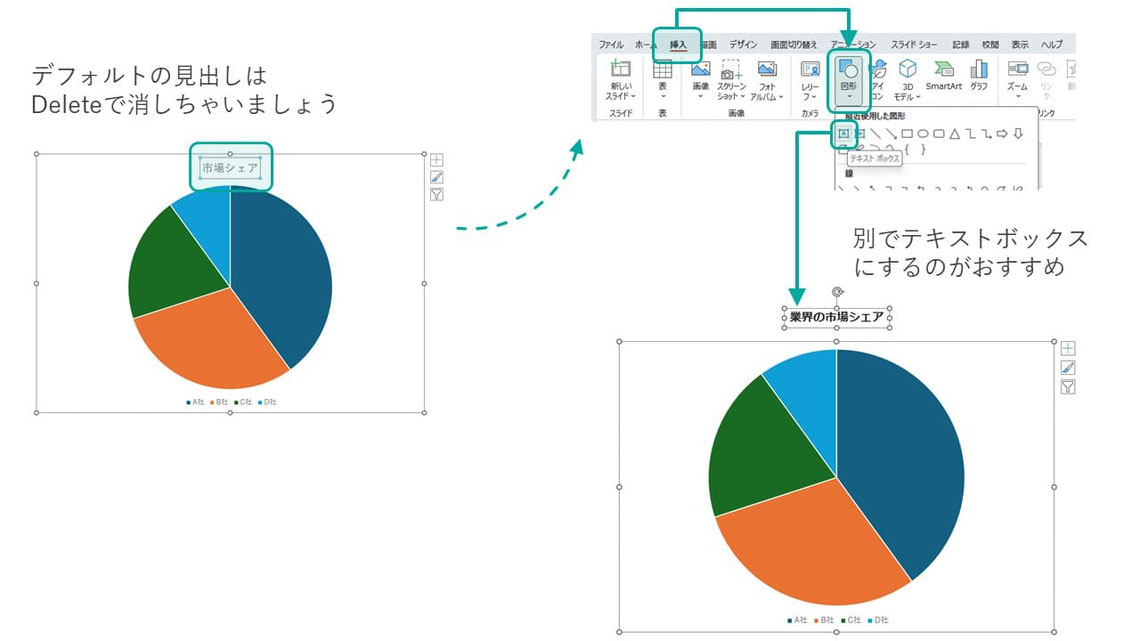
「凡例」も消してよい
「凡例」がグラフの下にありますが、これもdeleteキーで消しましょう。
データラベルの追加
ここまでで、まっさらな円グラフになりました。少しづつアレンジしていきます。
円グラフ上で右クリックして「データラベルの追加」をクリックすると、円グラフ上に数値が挿入されます。
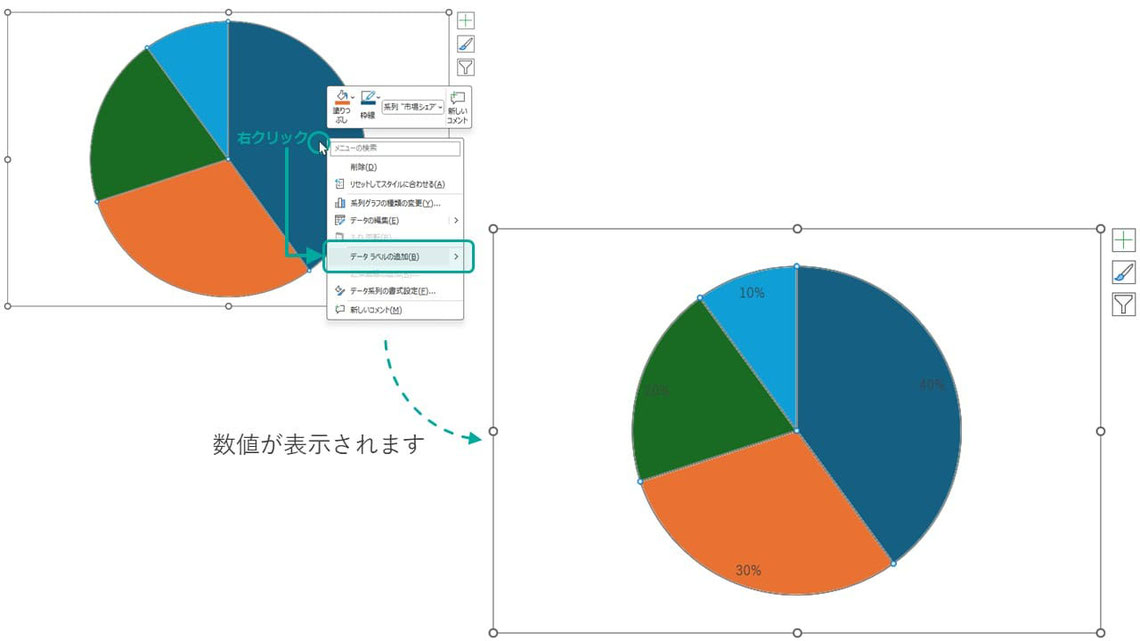
その数値どれか一つを右クリックし、「データラベルの書式設定」をクリックすると、右にオプションが表示されます。その中の「分類名」「パーセンテージ」にチェックをいれるとこうなりますね。
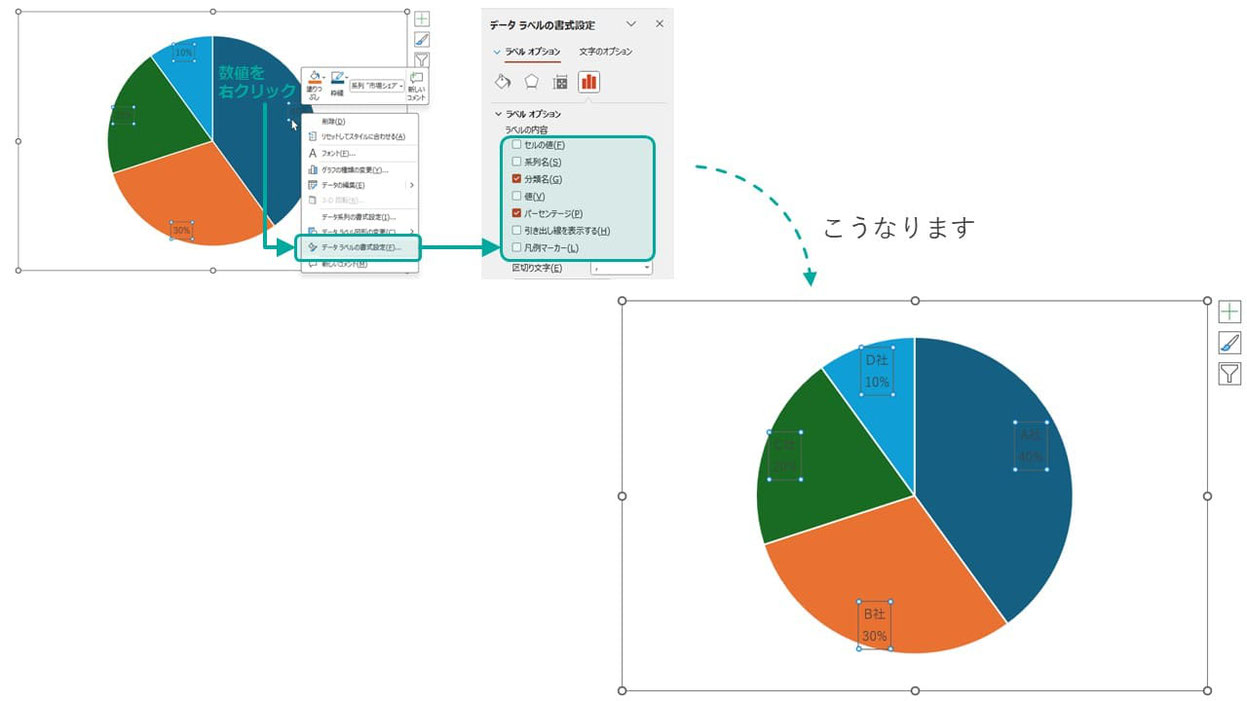
「ラベルの位置」も変えることができます。お好きにしていただいて良いと思いますが、「中央」にしてみます。
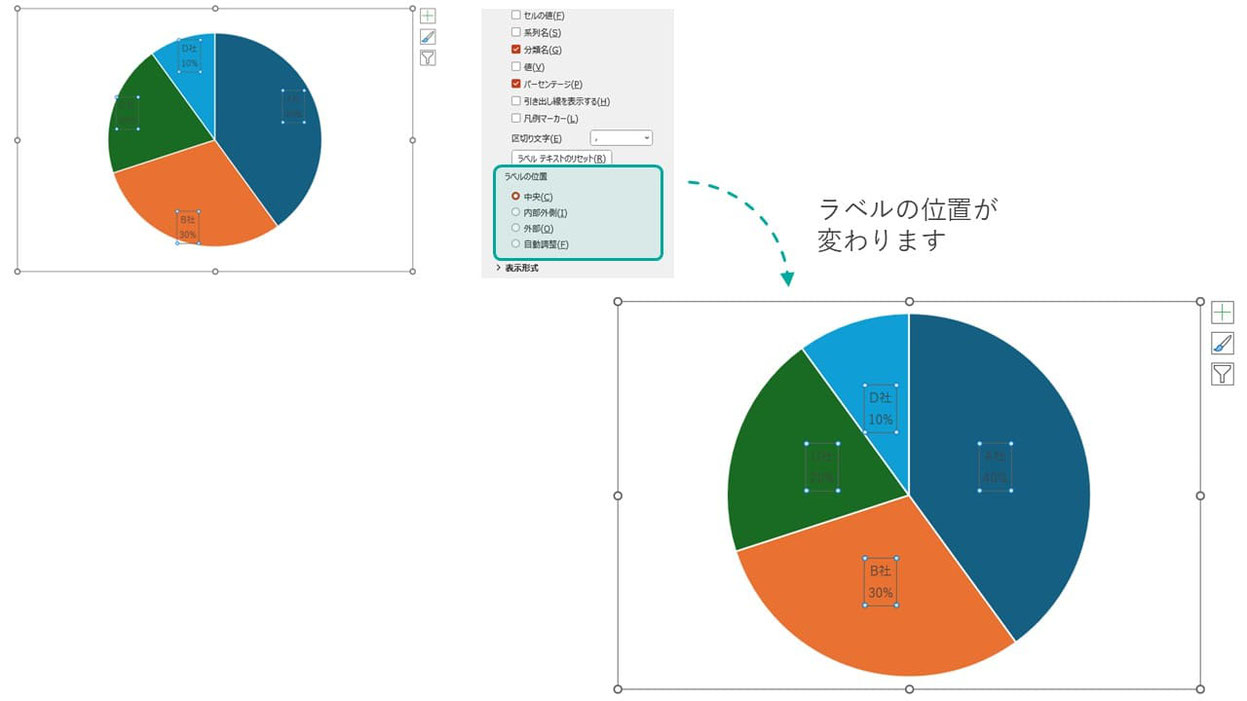
段々よくなってきましたね。
グラフの色を変える①
グラフの色を変えてみましょう。「グラフのデザイン」から「色の変更」に様々なパターンが用意されていますので、どれか選択します。この中の「カラフル」は色が多すぎてあまりかっこよくありません。「モノクロ」のなかから選ぶ方がスタイリッシュになります。
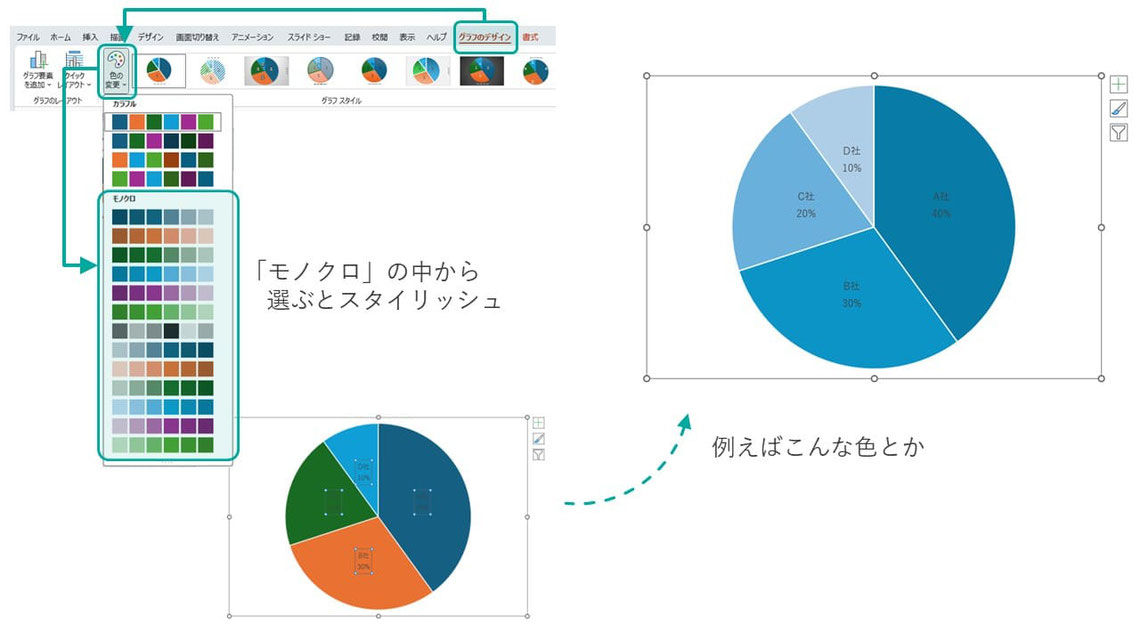
グラフの色を変える②
色についてですが、円グラフに限らずですが、目立たせたい項目だけ色を付けて、他は薄くする、というのがおすすめです。その場合、まず全体を選んで「図形の塗りつぶし」から、一旦すべてグレーにしてみましょう。
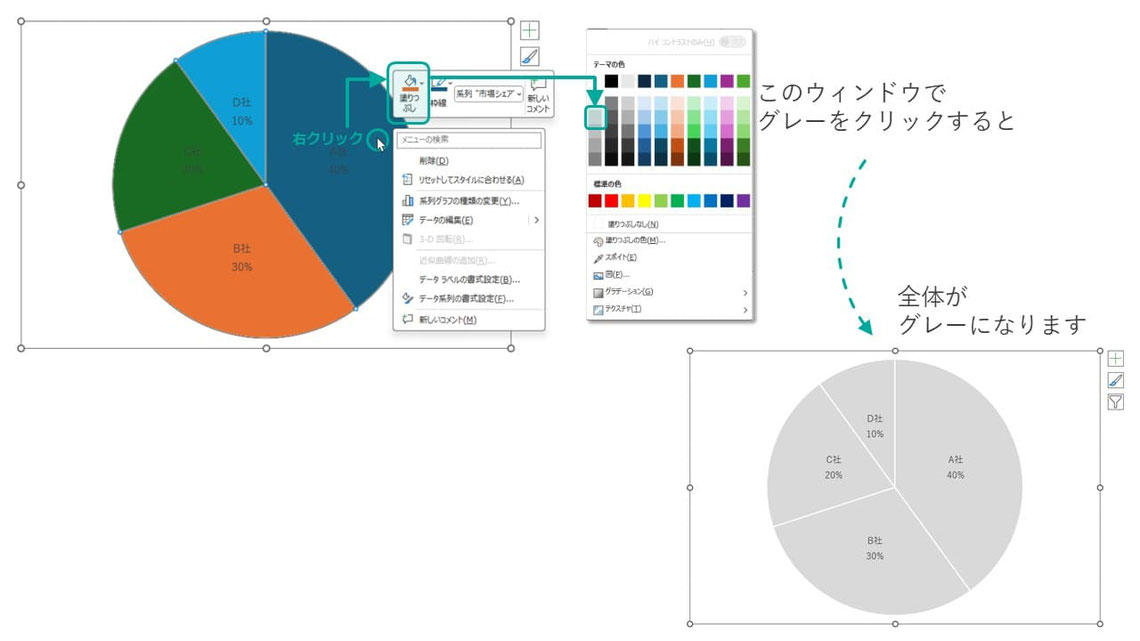
そのうえで、A社のシェアが最も高いのであれば、A社だけ色を付けます。今回はネイビーにしてみます。A社の部分だけ選択し、「図形の塗りつぶし」からネイビーをクリックします。
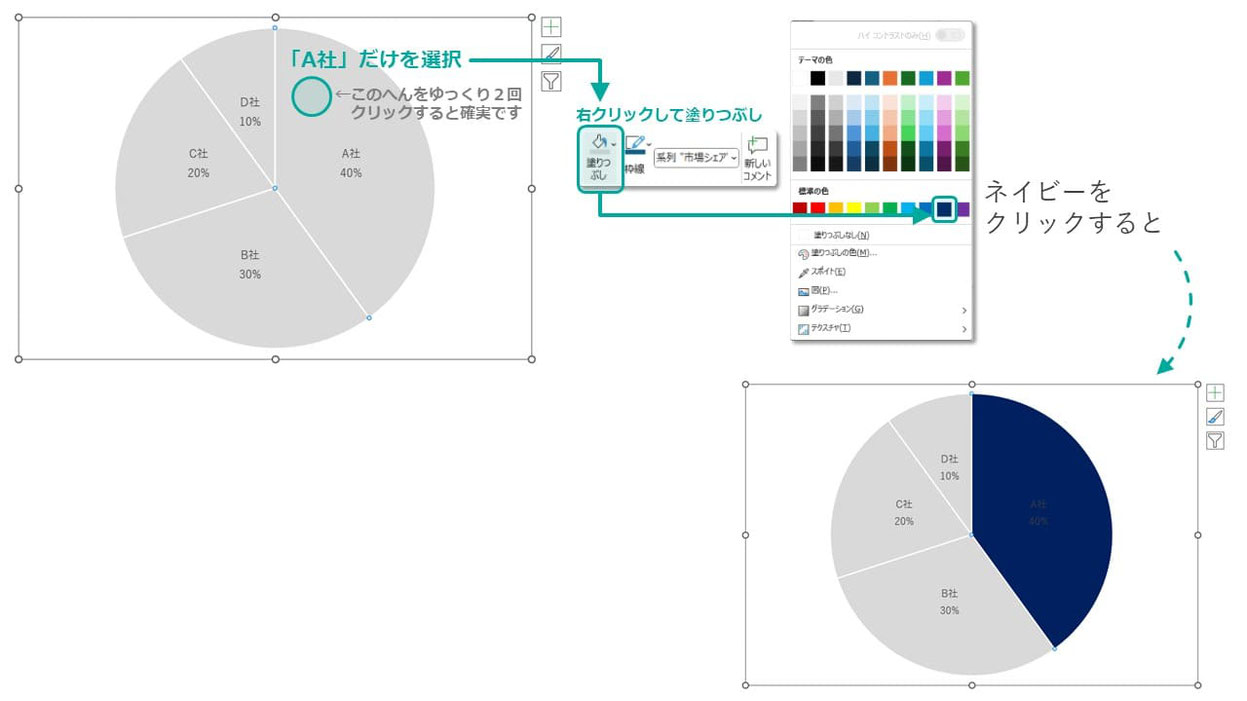
データラベルの色を変える
A社をネイビーにしたことでデータラベルの文字が見にくくなってしまいましたので、白に変えたいと思います。A社のデータラベルだけを選択し、「フォントの色」から変えることができます。
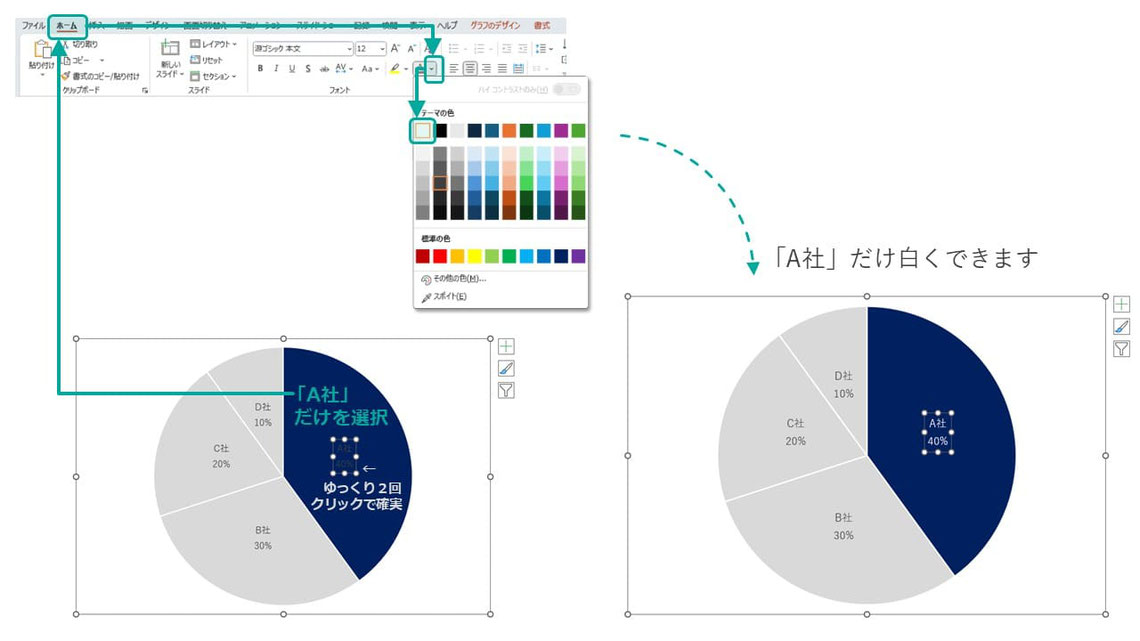
A社だけ選択した状態で、フォントサイズを大きくすることもできます。
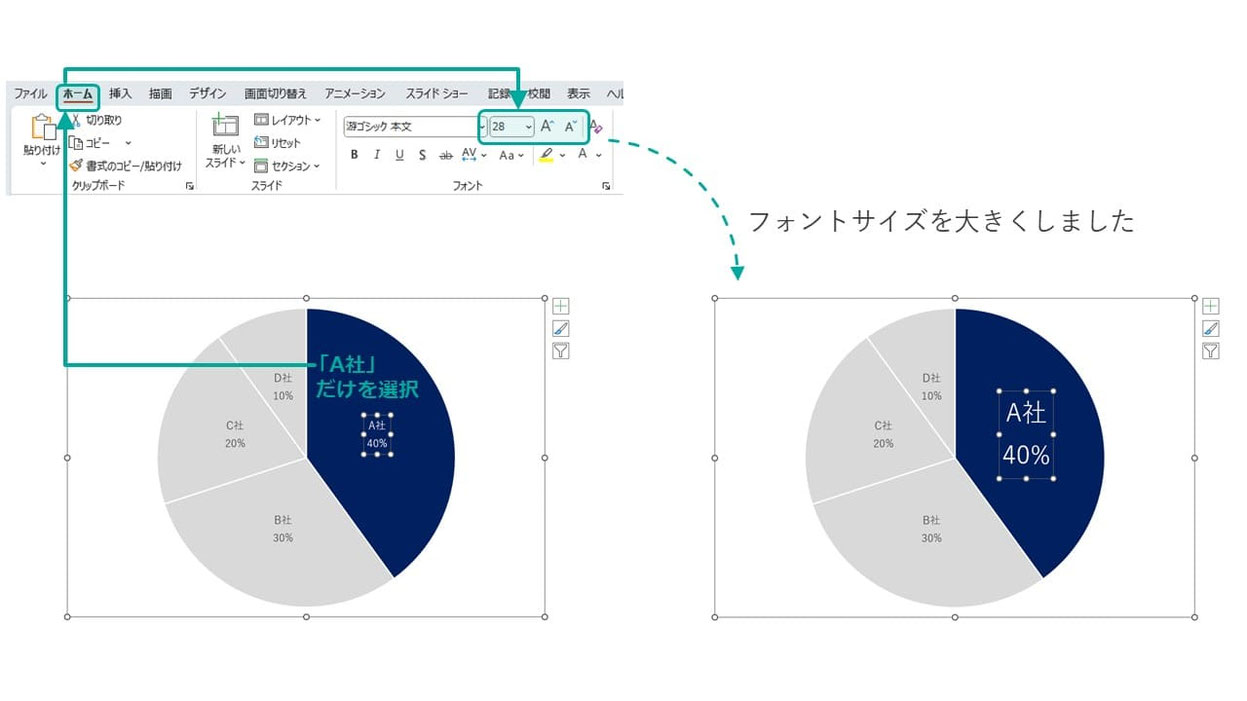
かなりいい感じになりましたね!
円グラフはこのようにして作成し、アレンジを加えて見た目を変えていくことができます。
「ドーナツ」グラフにしてみよう!
ドーナツグラフとは、円グラフの一種ですが、このようなものです。
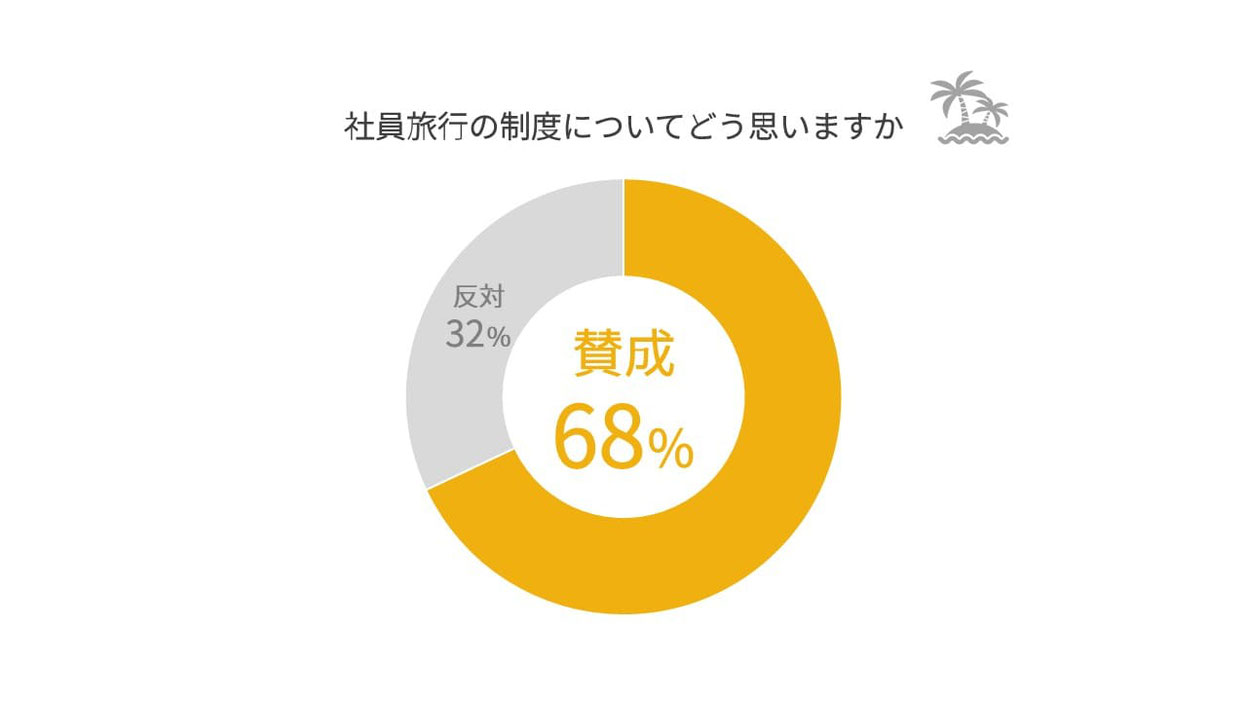
このように円の中にテキストや画像を入れることができます。より視覚的になり、インパクトがあるグラフになります。
円グラフからドーナツグラフを作るのは簡単
ではさきほど作った円グラフからドーナツグラフに変換してみましょう。グラフ全体を選択(グラフの周りの実線を表示させる)し、右クリックすると「グラフの種類の変更」があります。
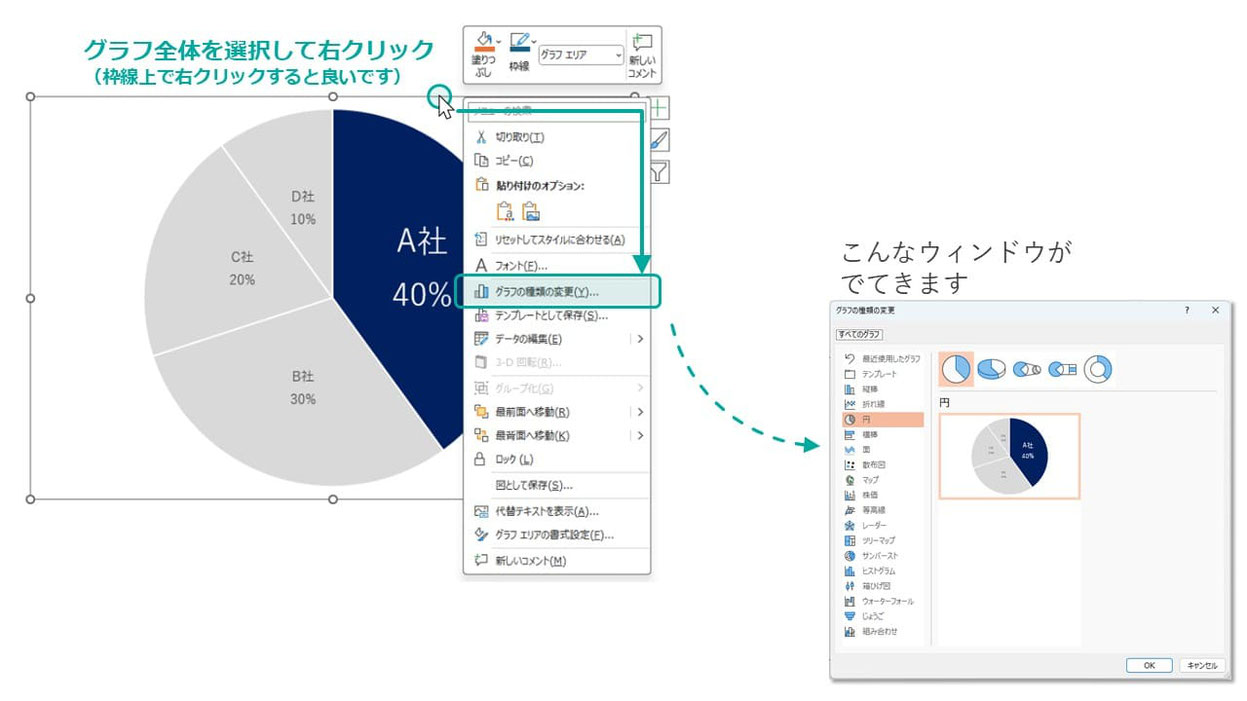
一番右の「ドーナツ」をクリックするだけです。
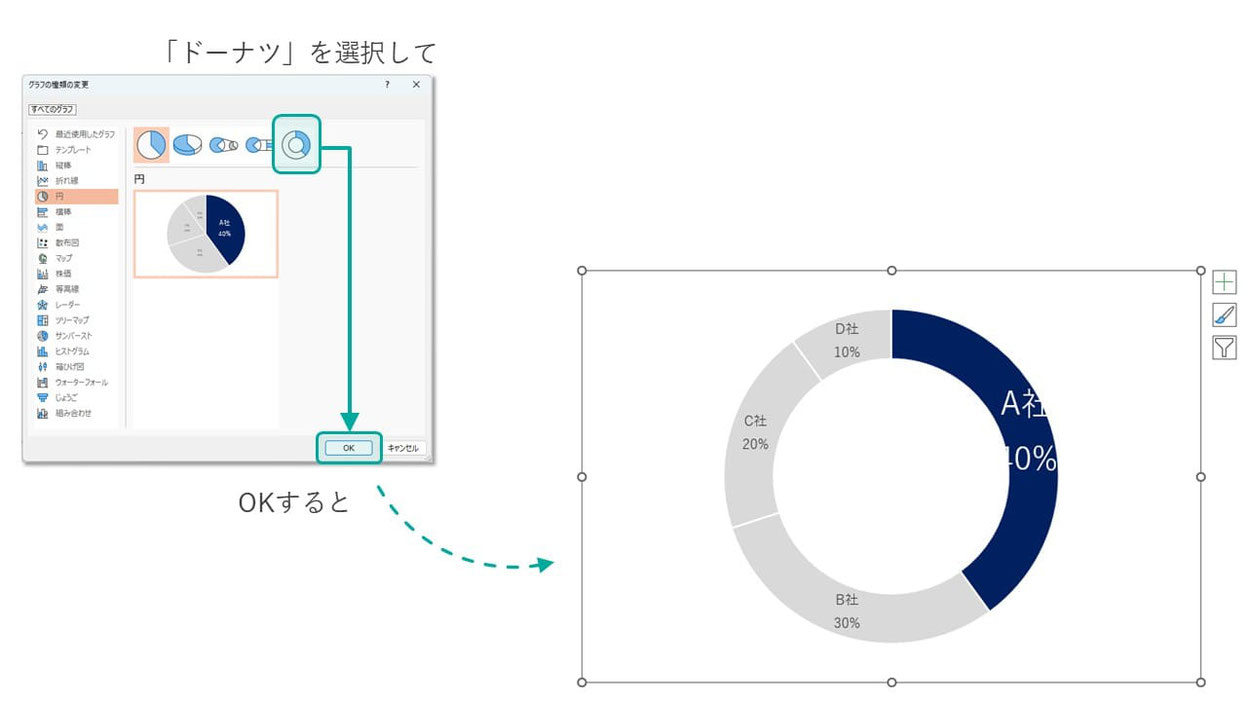
これだけですね。
ドーナツグラフのアレンジ
先ほどの円グラフより、グラフ自体の面積が減ったため、テキストがはみ出す場合があります。その場合は
- フォントを小さくする
- ドーナツの穴の大きさを変える
の二つの方法があります。フォントを小さくするのは普通通りのやり方でできます。ドーナツの穴の大きさを変えるには、グラフ上で右クリックして、「データ系列の書式設定」をクリックします。
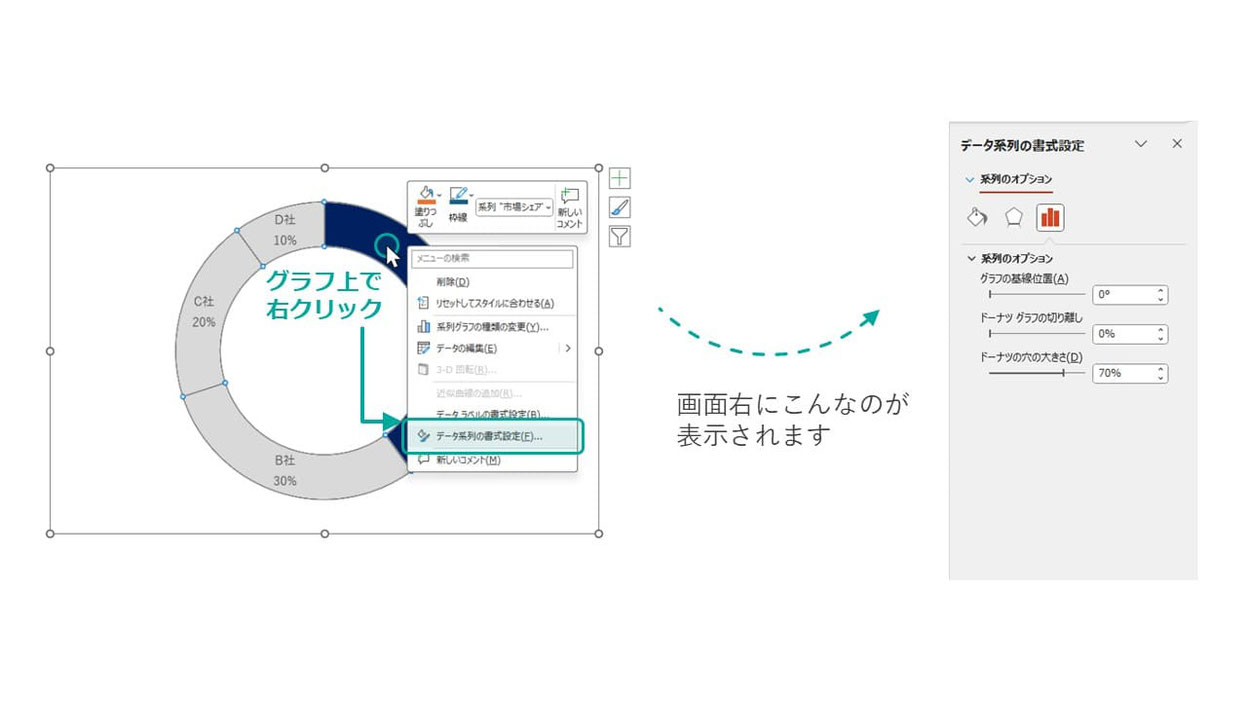
「ドーナツの穴の大きさ」というところから、お好きなサイズに変更できます。
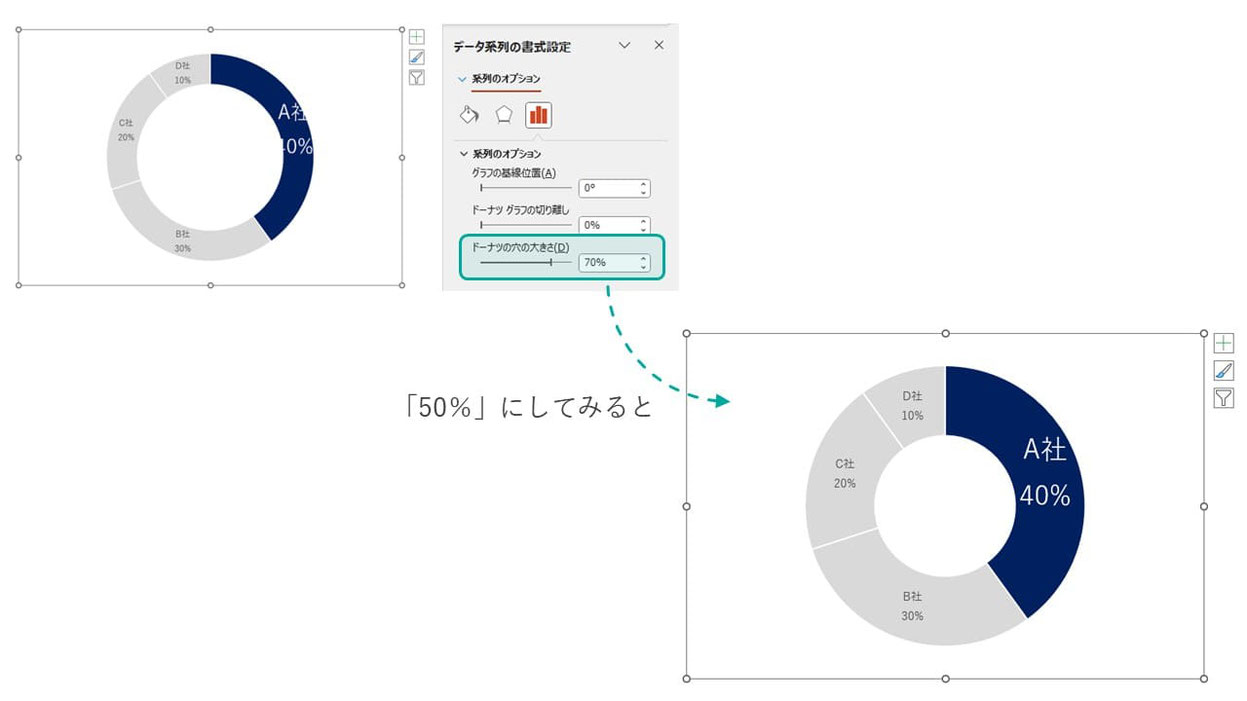
ドーナツの中にテキストを入れる
今回はA社のシェアが一番大きいことを強調したいグラフです。前述の例のように、穴の中にそれを表現します。A社のテキストのみを選択し、穴の中に移動し、フォントの色をネイビーに変えてみましょう。
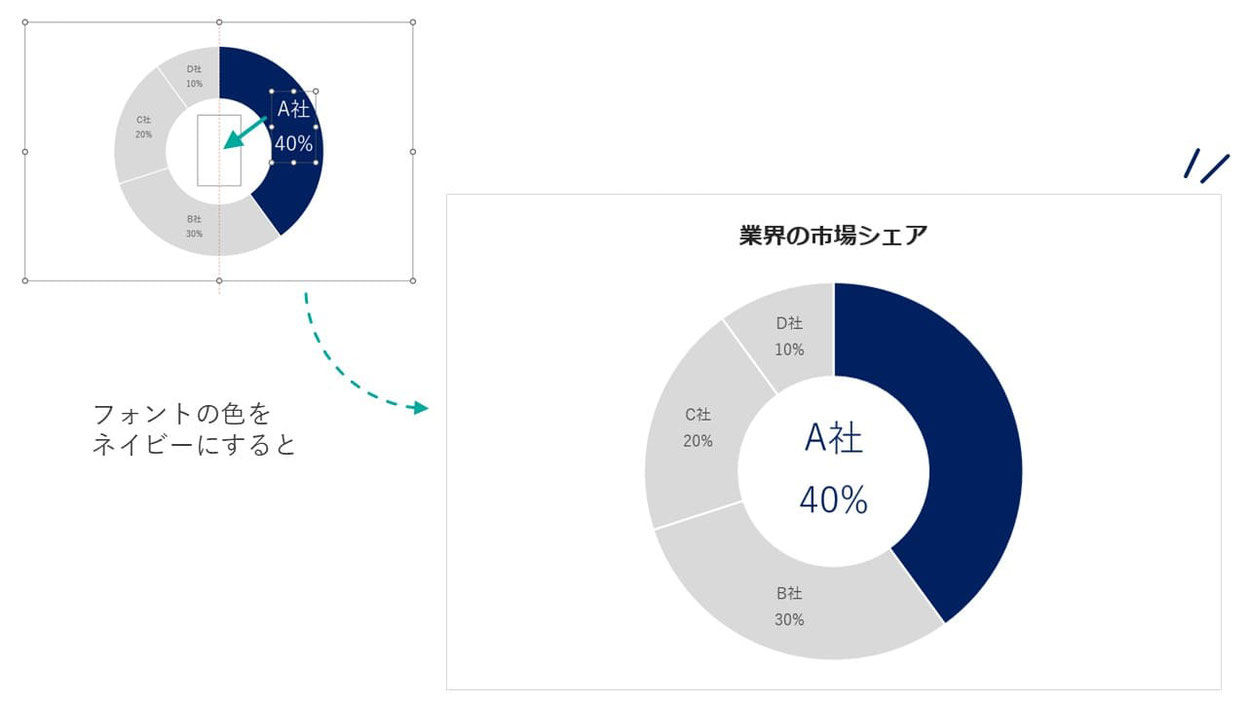
あとはフォントサイズなど適宜調節すれば完成です!スタイリッシュなグラフが作れましたね。
パワーポイントで円グラフを作る際の注意点
円グラフは数値の大きい順番に並べる
A社、B社、C社・・・と並べたくもなりますが、数値の大きさを比較したいので、そのような順番に並べる方がグラフとしては分かりやすくなります。
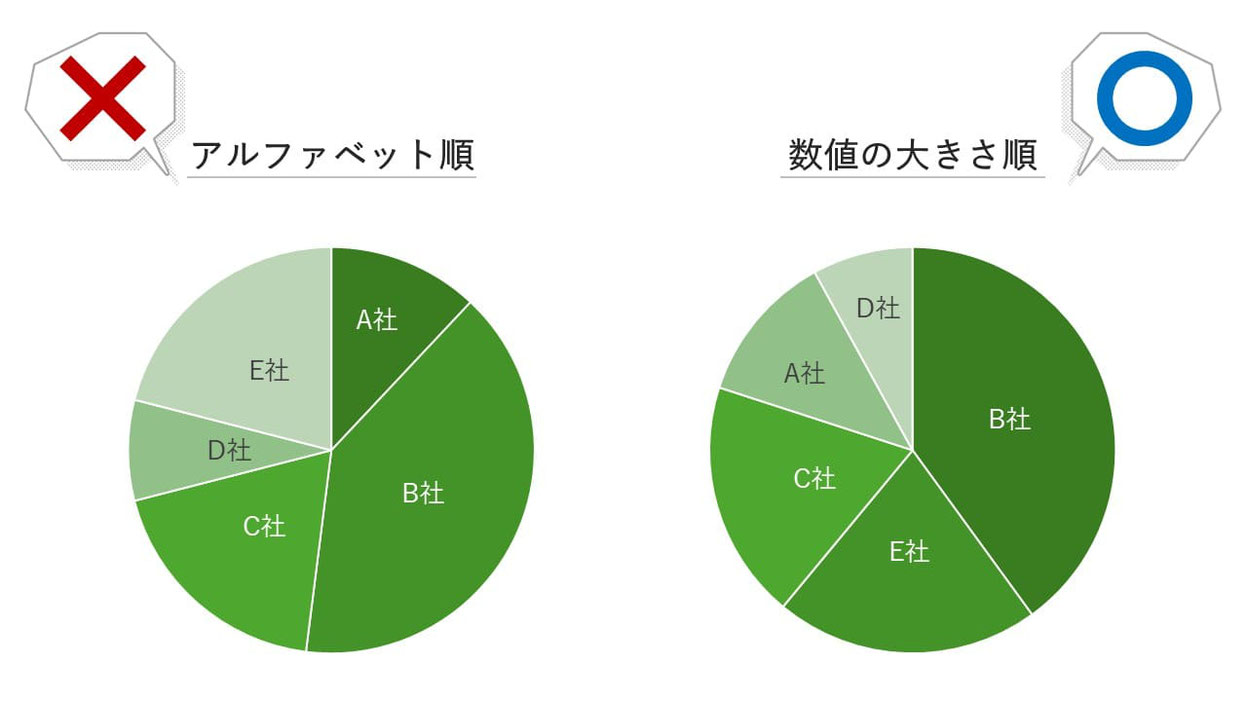
円グラフは項目数が多すぎるデータには適さない
見やすい円グラフが作れるのは、項目数が2~3、せいぜい多くても5程度までだと思います。時々10以上もの項目の円グラフを見かけますが、数値の小さい項目は面積が非常に小さくなり、分かりにくいので、このような場合は棒グラフの方が適していると思います。
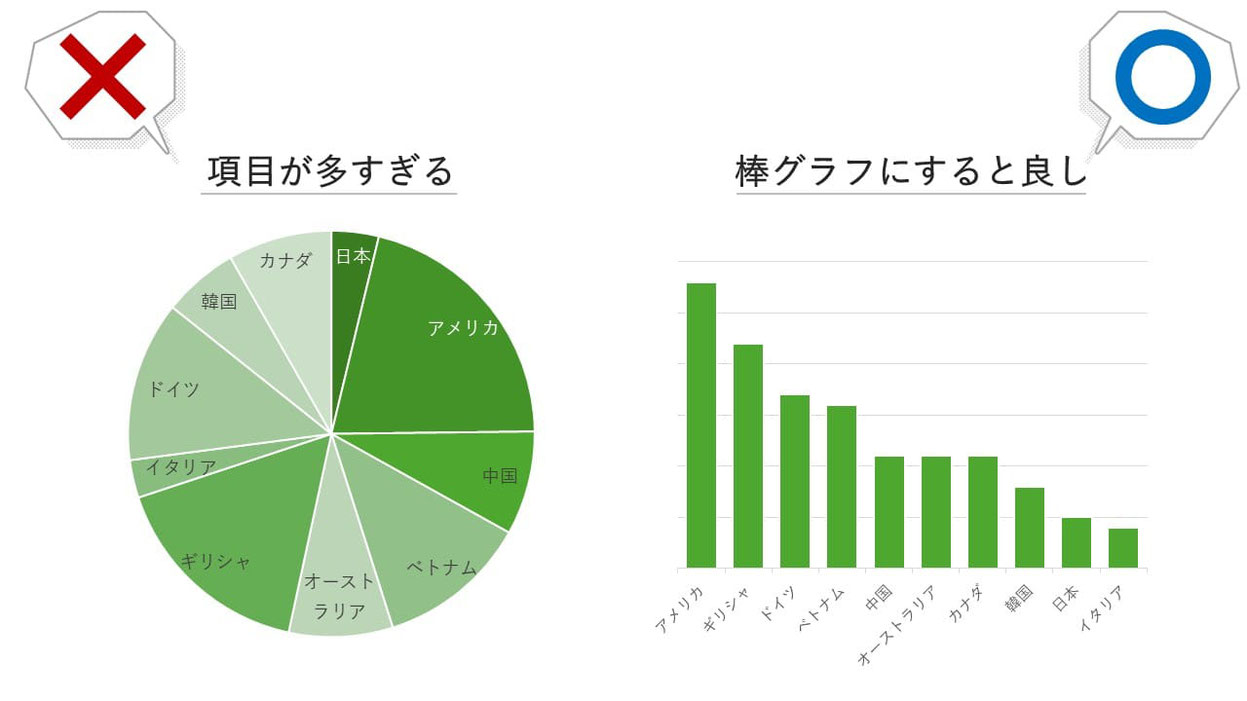
パワーポイントでの円グラフの作り方・見せ方【まとめ】
おさらいすると、円グラフは合計が100になる場合のみ使えるグラフです。比率や割合が視覚化されて一目でわかります。使い方を間違えると、グラフとして正しくなかったり、見にくくなったりする場合もありますので、他のグラフとの使い分けも考えましょう。
参考記事:


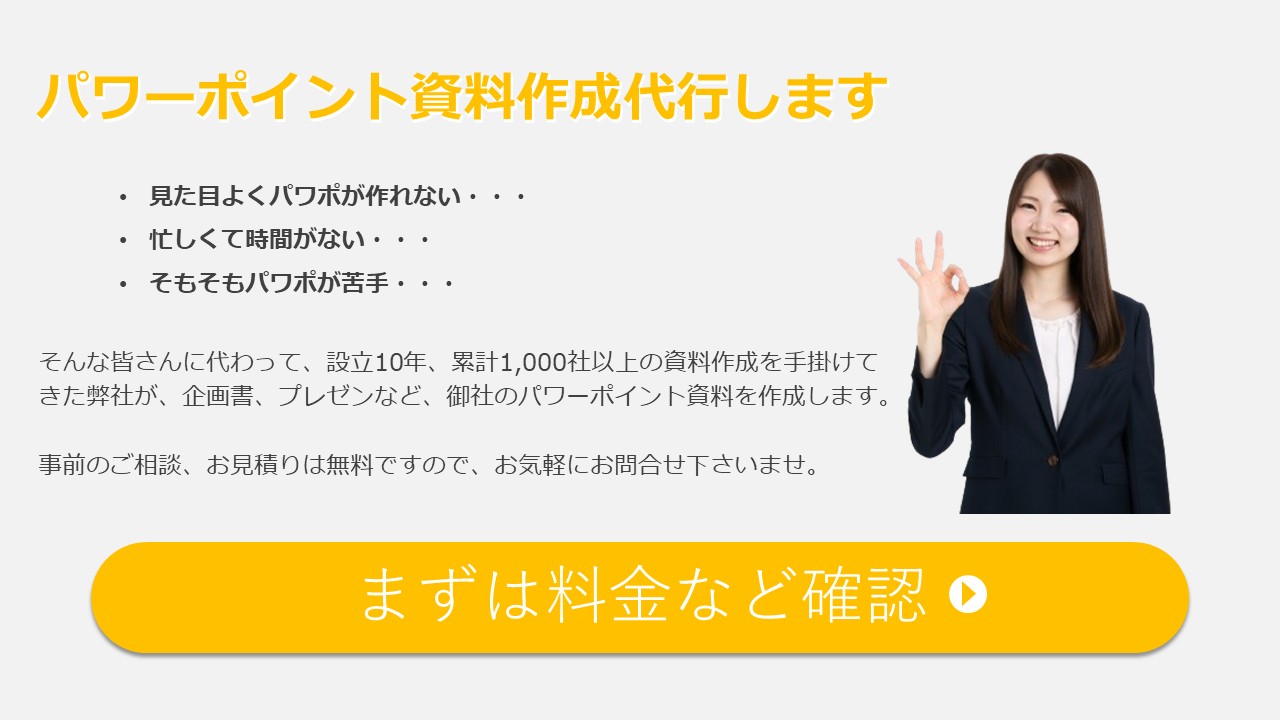
コメントをお書きください